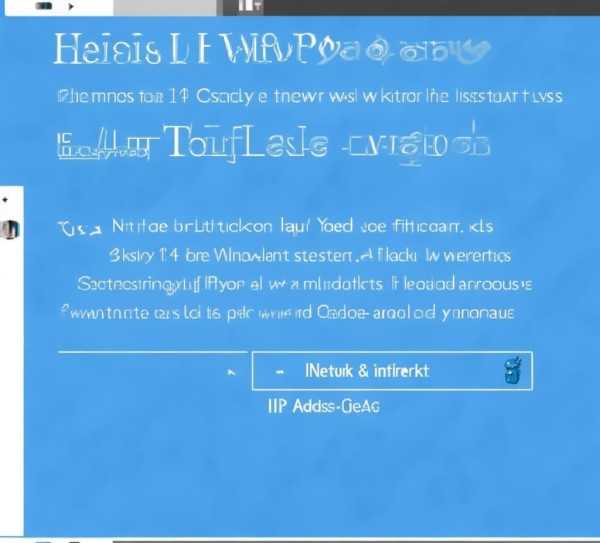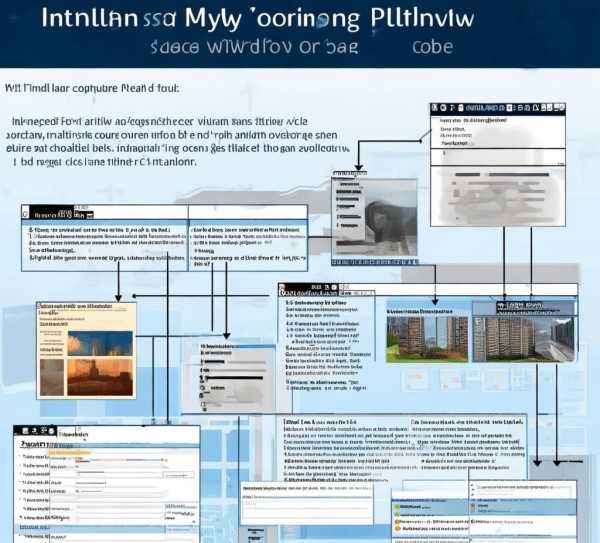Windows 10轻松获取IP地址教程
在日常生活中,我们常常需要获取电脑的IP地址,无论是为了连接网络、配置路由器,还是进行远程访问,这一信息都至关重要,在Windows 10操作系统下,如何高效地查找IP地址呢?下面,我将为您详细介绍几种查找IP地址的实用方法。
通过系统设置查找IP地址
- 打开设置菜单:轻点Windows 10桌面左下角的“开始”按钮,选择“设置”选项。
- 进入网络和互联网设置:在“设置”菜单中,点击“网络和互联网”。
- 选择状态:在“网络和互联网”设置界面,点击左侧的“状态”。
- 查看IP地址:在右侧界面,您将看到当前连接的IP地址、子网掩码、默认网关等信息。
通过命令提示符查找IP地址
- 打开命令提示符:同时按下“Windows键”和“R”键,输入“cmd”后按回车键,打开命令提示符窗口。
- 输入命令:在命令提示符窗口中,输入“ipconfig”命令并按回车键。
- 查看IP地址:命令提示符窗口将显示当前连接的IP地址、子网掩码、默认网关等信息。
通过网络和共享中心查找IP地址
- 打开网络和共享中心:点击Windows 10桌面左下角的“开始”按钮,选择“网络和共享中心”。
- 选择当前连接:在网络和共享中心界面,找到并点击当前连接的无线或有线网络。
- 查看IP地址:在弹出的连接状态界面,您可以查看当前连接的IP地址、子网掩码、默认网关等信息。
通过系统信息查找IP地址
- 打开系统信息:同时按下“Windows键”和“R”键,输入“msinfo32”后按回车键,打开系统信息窗口。
- 查看IP地址:在系统信息窗口中,找到“系统摘要”部分,查看当前连接的IP地址、子网掩码、默认网关等信息。
就是Windows 10系统下查找IP地址的几种方法,您可以根据自己的需求选择合适的方法,希望本文能为您提供帮助。